
Hướng dẫn cách tạo kênh Youtube kiếm tiền đơn giản, nhanh nhất
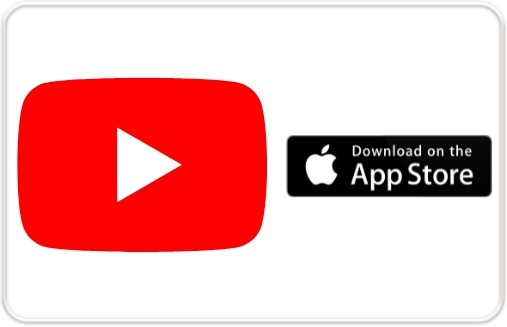
Download Youtube app for iOS
YouTube – Mạng video số 1 thế giới
Miễn phí App video và nhạc
Nhà phát hành: Google LLC
Đâu là cách tạo kênh youtube hiệu quả? Hiện nay, Youtube là nền tảng video phổ biến nhất với hơn hai tỷ người dùng đang hoạt động. Và hơn 92% người dùng Internet xem một số dạng nội dung video mỗi ngày. Youtube cho phép người dùng tải video lên và kiếm tiền trên Youtube bằng cách sáng tạo nội dung. Đây cũng là một trong những cách tốt nhất để phát triển chiến lược truyền thông xã hội của mình. Hãy cùng TopOnSeek tìm hiểu cách tạo kênh Youtube đơn giản và nhanh chóng qua bài viết sau.
Xem thêm: Cách Làm Content YouTube: 15 Ý Tưởng Làm Video Hay, Triệu View
Cách tạo kênh Youtube trên máy tính đơn giản

Đối với cách tạo kênh Youtube trên máy tính, đầu tiên bạn cần phải có tài khoản Google. Nếu như chưa có thì hãy bắt đầu tạo tài khoản Google với các bước sau:
Bước 1: Để tiến hành tạo tài khoản, vào trang đăng kí của Google tại đây.
Bước 2: Tại trang giao diện, điền toàn bộ thông tin được yêu cầu như họ tên, tên người dùng, mật khẩu. Sau khi điền xong, chọn nút “Next”.
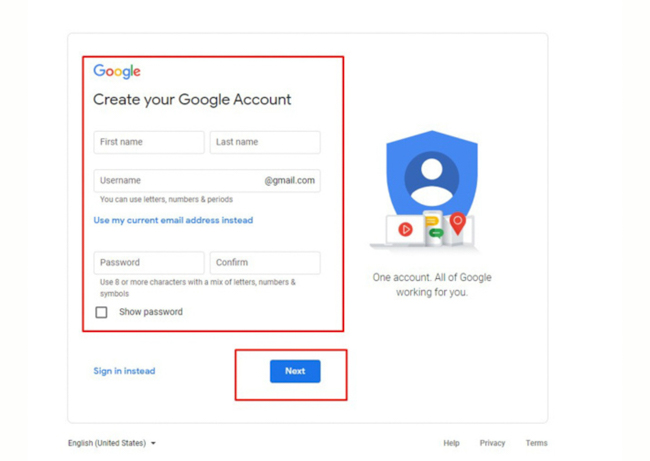
Bước 3: Điền số điện thoại xác minh rồi nhấn “Next”.
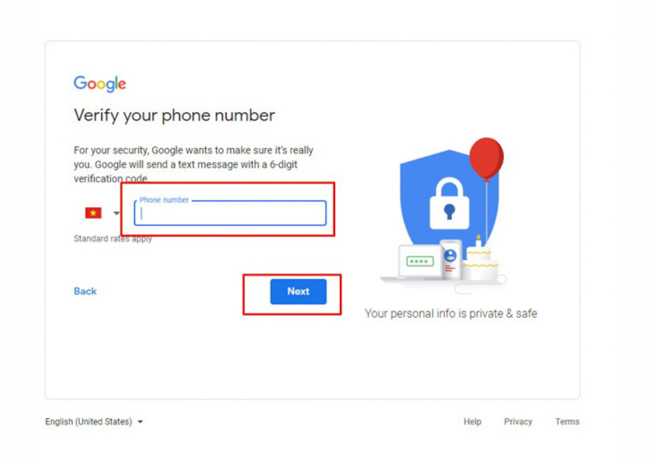
Bước 4: Nhập mã xác nhận vừa được gửi đến số điện thoại trên.
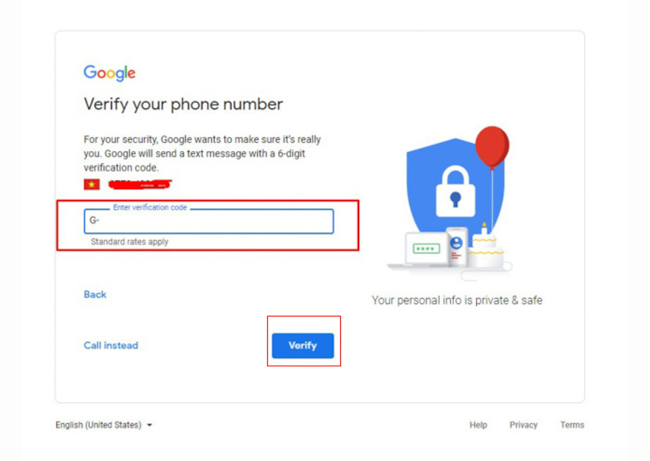
Bước 5: Tiếp tục điền địa chỉ email khôi phục, ngày tháng năm sinh, giới tính.
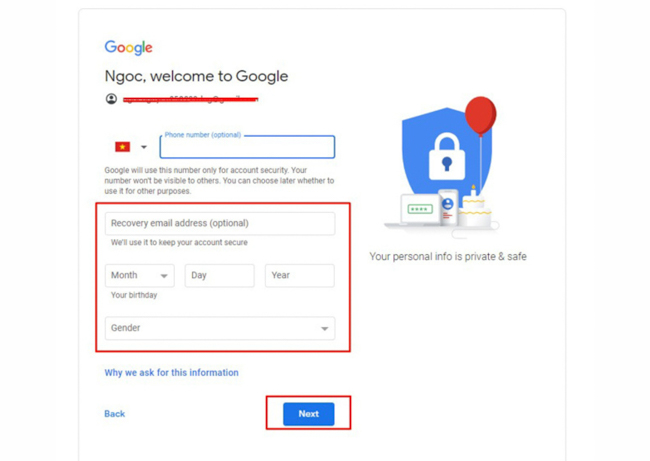
Bước 6: Chọn “I agree” để đồng ý với các điều khoản riêng tư của Google và hoàn thành tạo tài khoản.
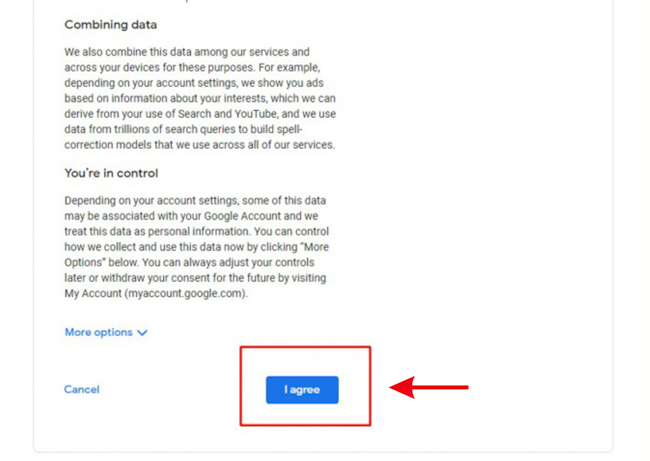
Bạn đã tạo thành công tài khoản Google cho mình. Bên dưới là giao diện tài khoản mới vừa được tạo.
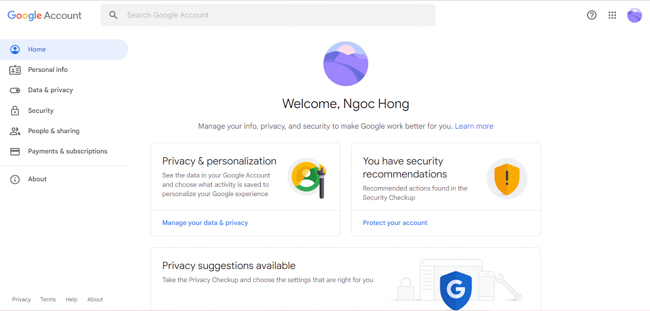
Xem thêm:
- Youtube marketing là gì? Cách chạy chiến lược quảng cáo Youtube
- Dịch vụ SEO Overview, SEO tổng thể uy tín, chuyên nghiệp
- Thumbnail là gì? Cách thiết kế hình ảnh thumbnail đẹp, ý nghĩa và thu hút
Để tạo kênh Youtube từ tài khoản Google, bạn thực hiện các bước sau:
Bước 1: Truy cập vào trang chủ Youtube và chọn mục Sign in (Đăng nhập) ở góc phải màn hình.
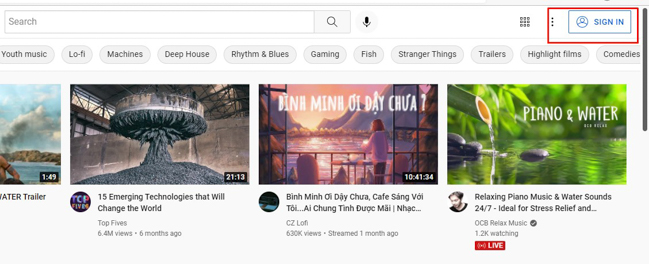
Bước 2: Nhập tài khoản Google của bạn.
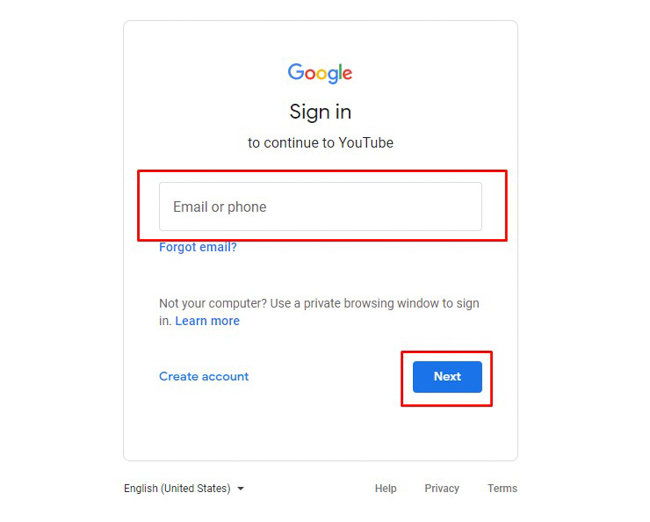
Bước 3: Sau khi đăng nhập, nhấp vào ảnh đại diện bên góc phải phía trên màn hình trong trang chủ Youtube và chọn mục Setting (Cài đặt).
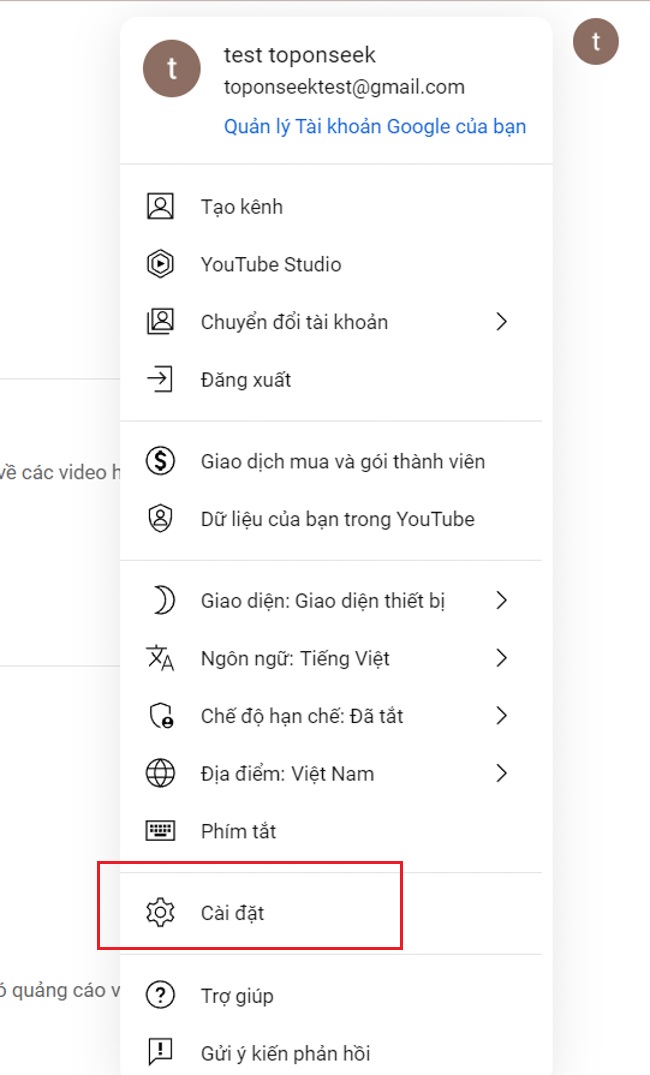
Bước 4: Tiếp theo chọn dòng Create a channel (Tạo kênh mới).
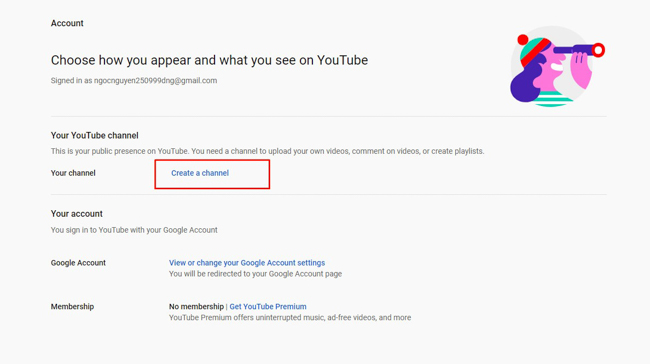
Bước 5: Đặt tên cho kênh và chọn Create channel (Tạo kênh).

Với các thao tác trên, bạn đã hoàn thành cách tạo kênh Youtube cho mình. Giao diện kênh Youtube vừa tạo như hình dưới đây.
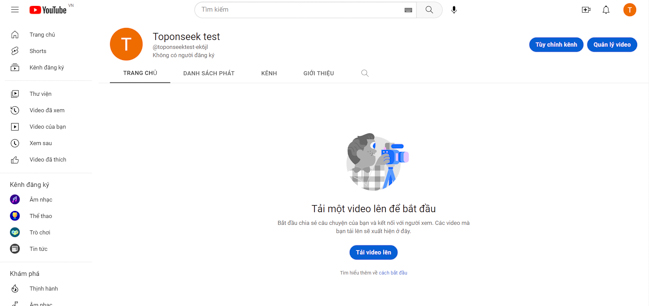
Xem thêm:
- Cách tạo tài khoản Gmail mới nhanh chóng, đơn giản nhất
- [2024] Cách Làm YouTube Kiếm Tiền Cho Người Mới
Cách tạo kênh Youtube trên điện thoại cho iOS và Android

Cách tạo kênh Youtube kiếm tiền trên điện thoại bao gồm các bước sau:
Bước 1: Tải ứng dụng Youtube từ cửa hàng hoặc truy cập trực tiếp vào trang chủ Youtube trên trình duyệt của điện thoại.

Bước 2: Vào app trên điện thoại và chọn vào biểu tượng khung tròn ảnh đại diện bên góc phải phía trên màn hình để đăng nhập.
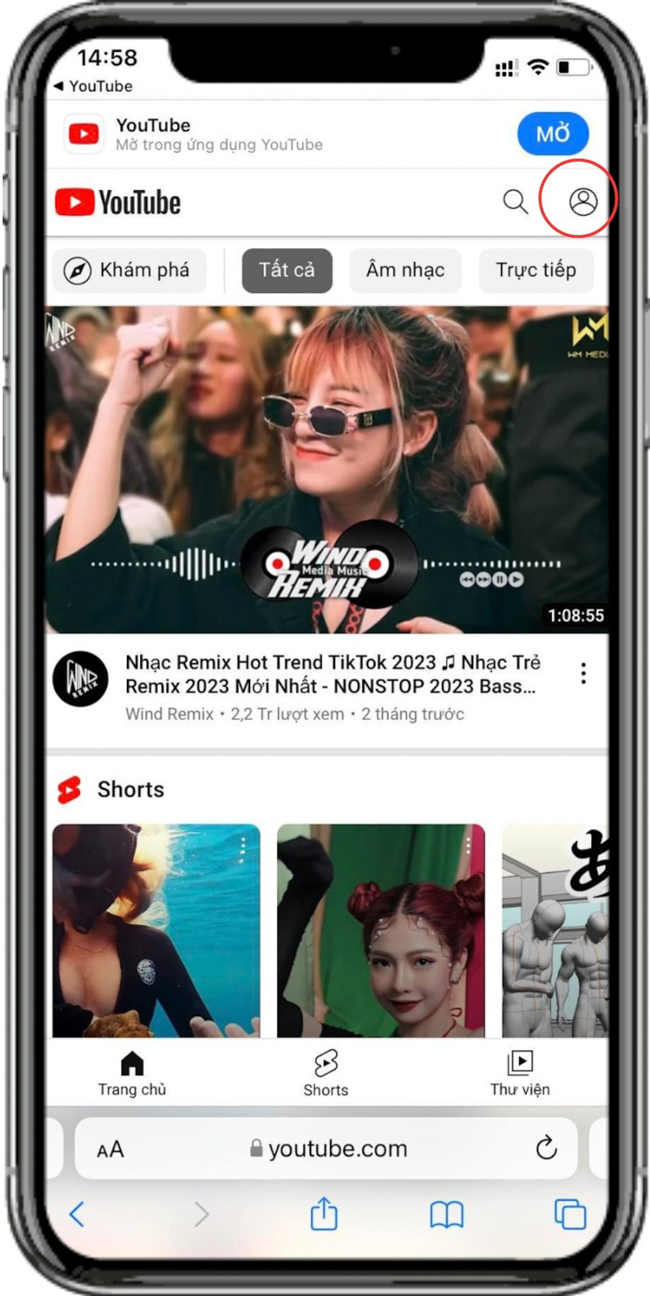
Bước 3: Chọn đăng nhập vào tài khoản Google đã có sẵn để tiếp tục sử dụng Youtube. Hoặc nếu bạn chưa có tài khoản thì chọn mục “Tạo tài khoản” để tạo một tài khoản mới.
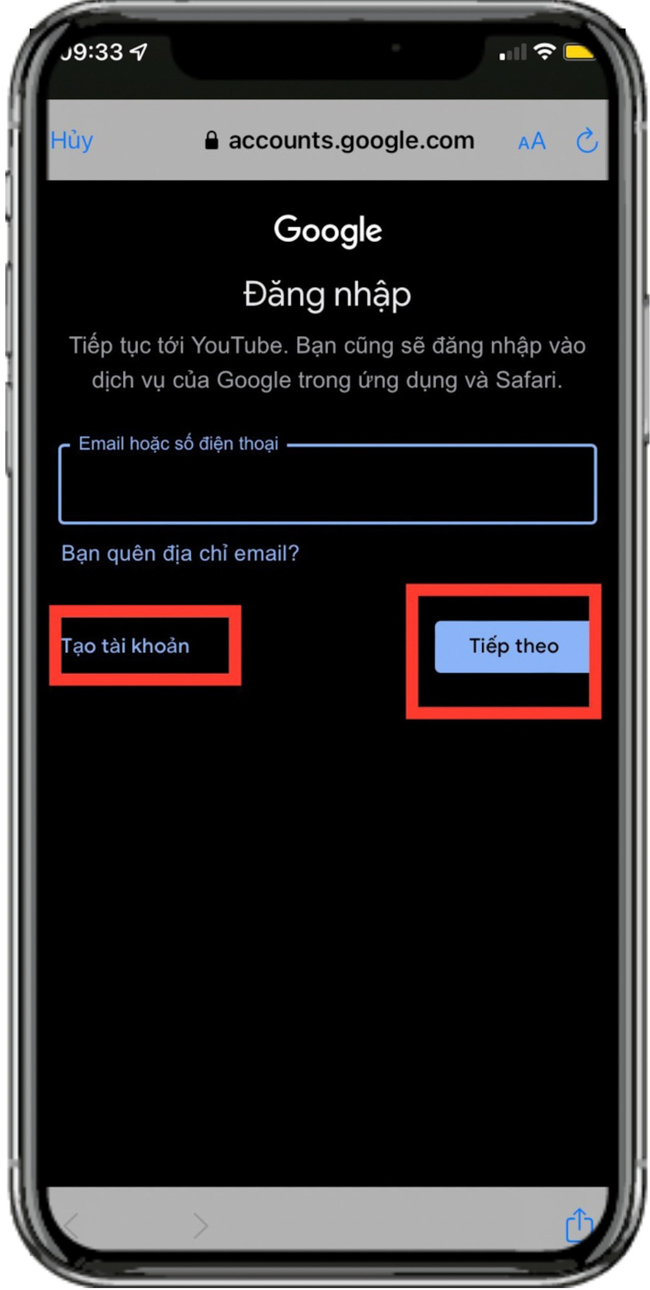
- Đối với việc lập tài khoản mới tại Youtube, bạn có thể lựa chọn kênh cá nhân hoặc kênh doanh nghiệp tùy theo nhu cầu của bạn.
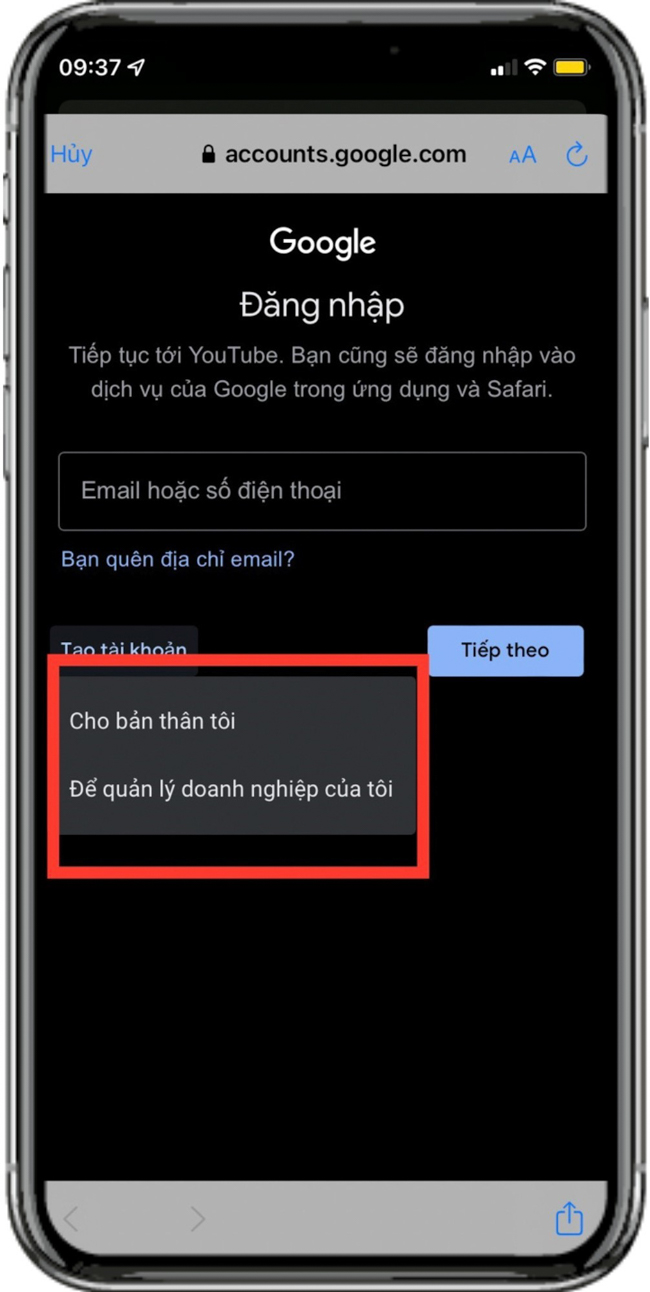
- Điền thông tin cá nhân như họ, tên, giới tính, ngày tháng năm sinh.
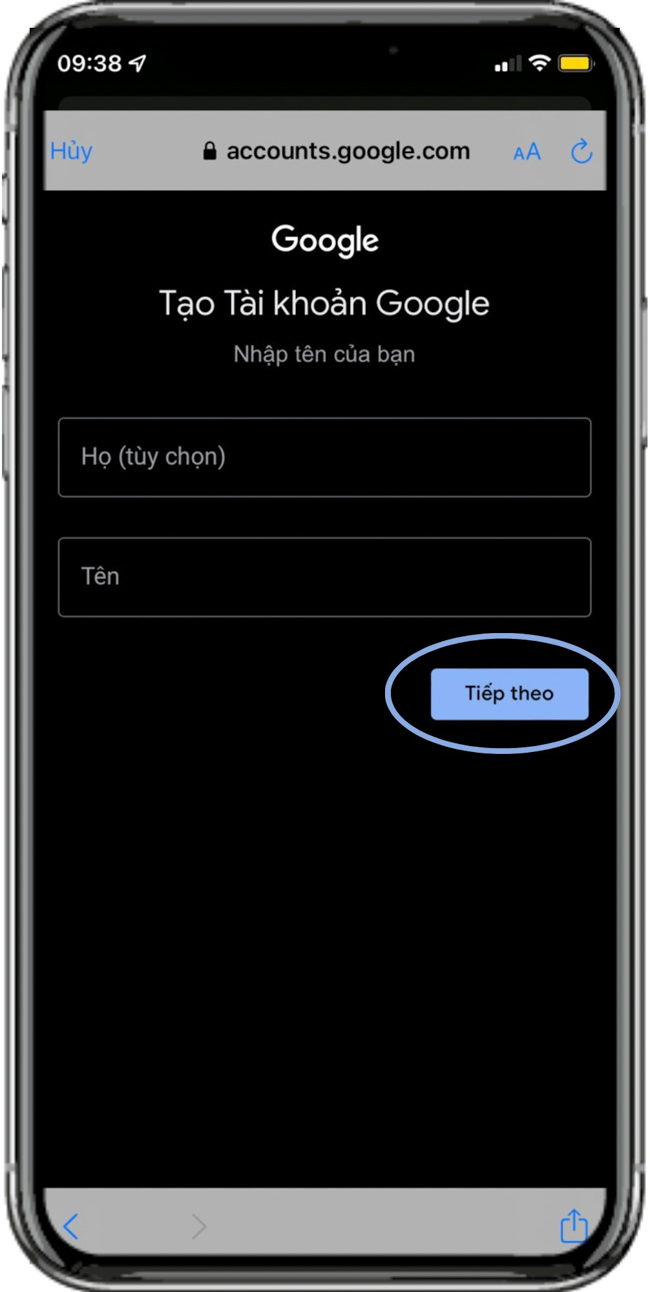
- Chọn tài khoản và điền mật khẩu.
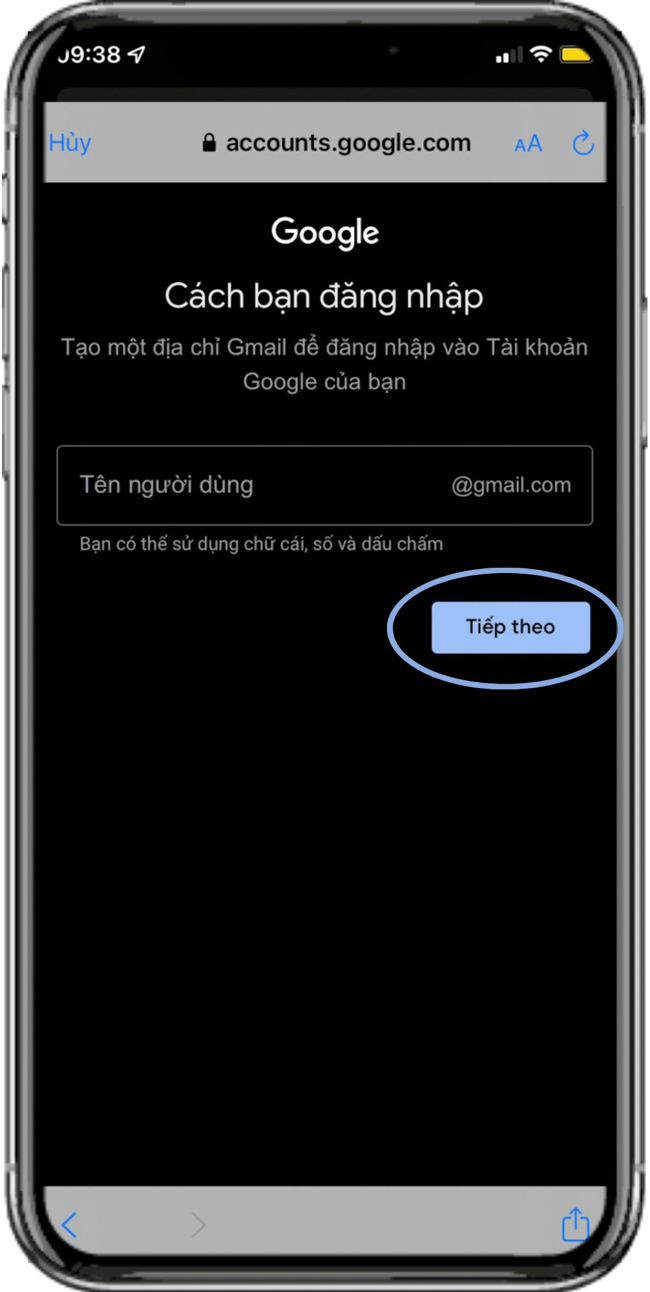
- Nhập số điện thoại của bạn để nhận mã xác minh từ Google.

- Chọn đồng ý với các điều khoản.
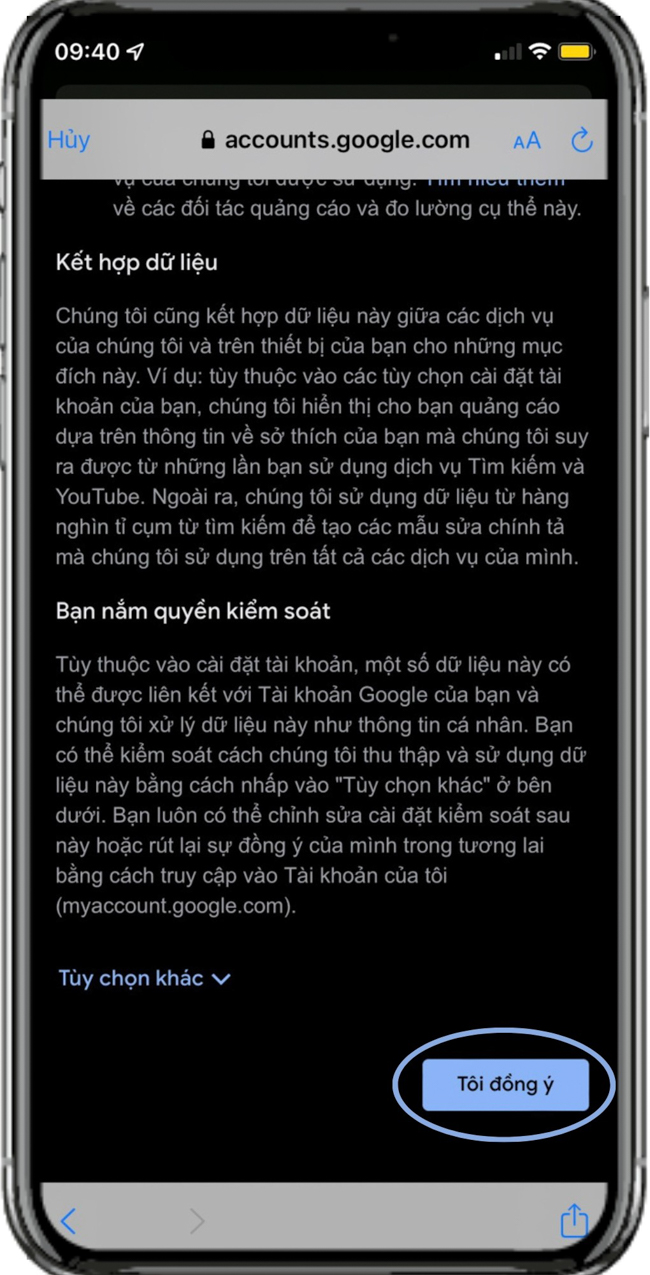
Bước 4: Sau khi đăng nhập tài khoản, nhấn vào hình đại diện góc trái và chọn Kênh của bạn. Thực hiện điều chỉnh tên kênh sao cho phù hợp là bạn đã hoàn thành các bước của cách tạo kênh Youtube trên điện thoại và có kênh của riêng mình.
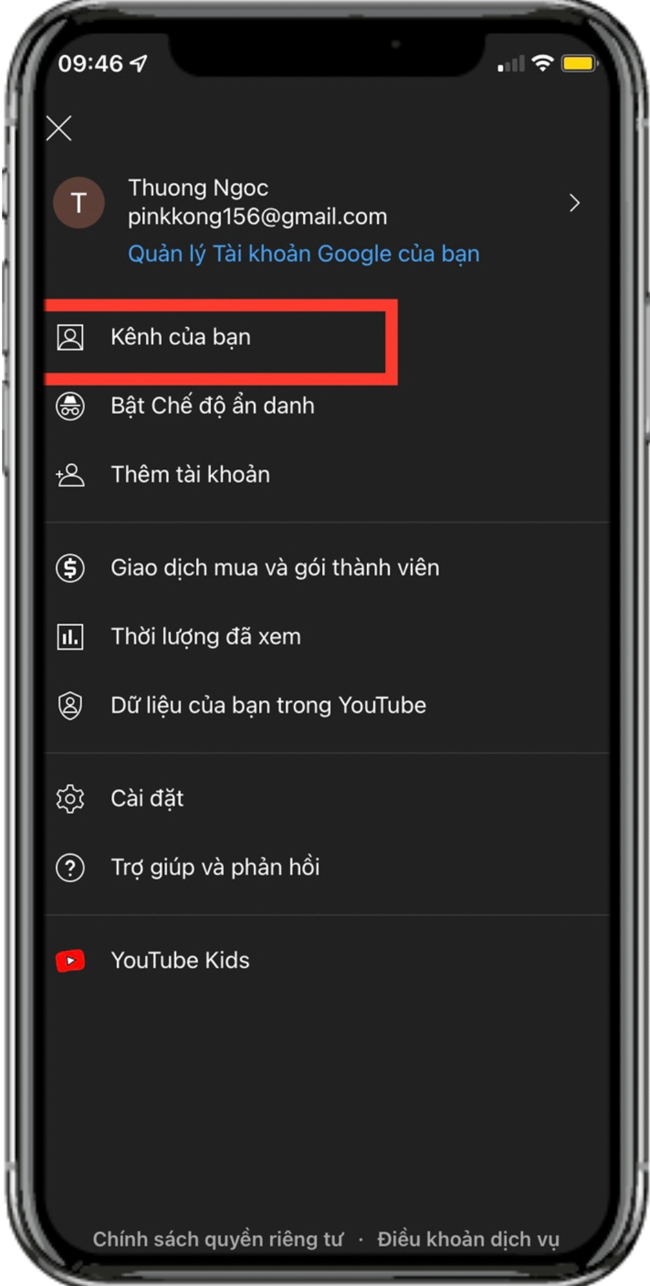
Xem thêm:
- Cách tạo Gmail không cần xác minh số điện thoại di động
- Hướng dẫn AI SEO cho người mới bắt đầu cải thiện hiệu quả trang web
Hướng dẫn cách thiết lập kênh Youtube hoàn chỉnh
Thay đổi hình ảnh và bố cục của kênh
Trên máy tính:
Bước 1: Truy cập vào Youtube và chọn vào ảnh đại diện góc phải phía trên màn hình.

Bước 2: Vào mục Tùy chỉnh, thực hiện tải ảnh lên để thay đổi ảnh đại diện và ảnh bìa cho kênh.
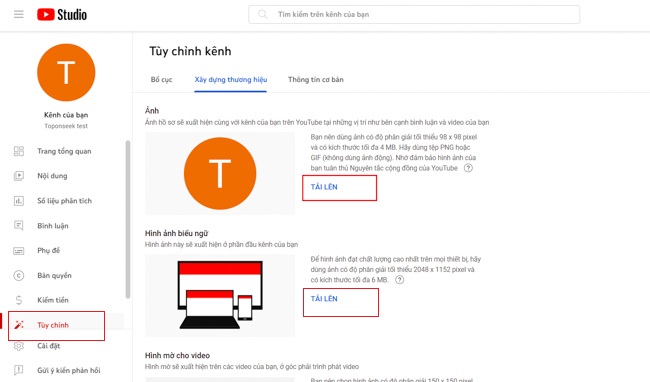
Trên điện thoại:
Bước 1: Mở ứng dụng Youtube rồi chọn vào biểu tượng avatar ở góc phải màn hình.
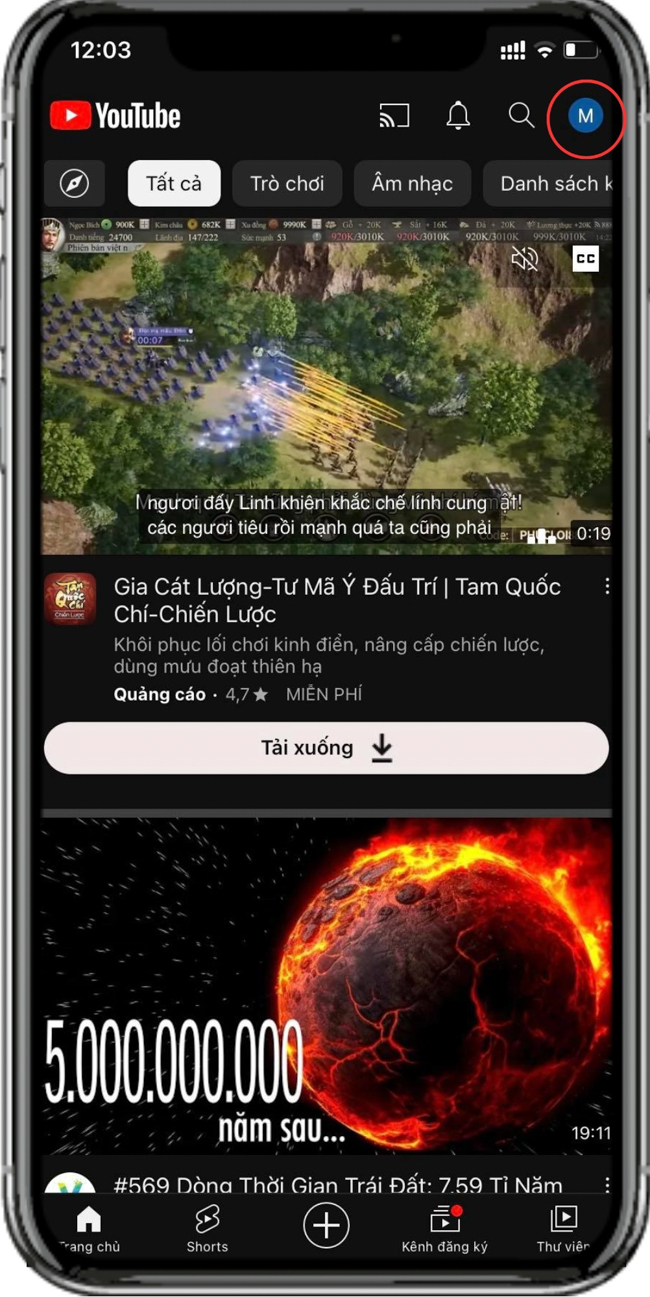
Bước 2: Vào mục “Kênh của bạn” => Chọn vào biểu tượng cây bút. Tại đây bạn có thể thực hiện đổi tên, thêm mô tả cho kênh, thay đổi ảnh đại diện và ảnh bìa của kênh Youtube.
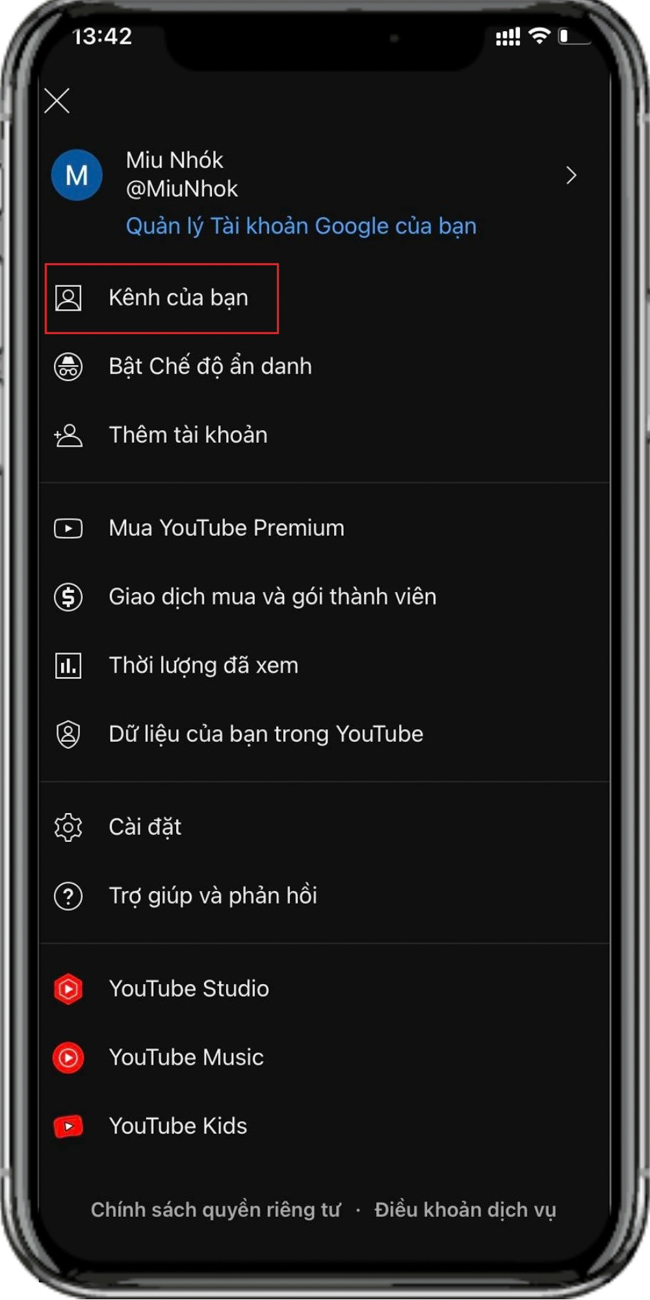
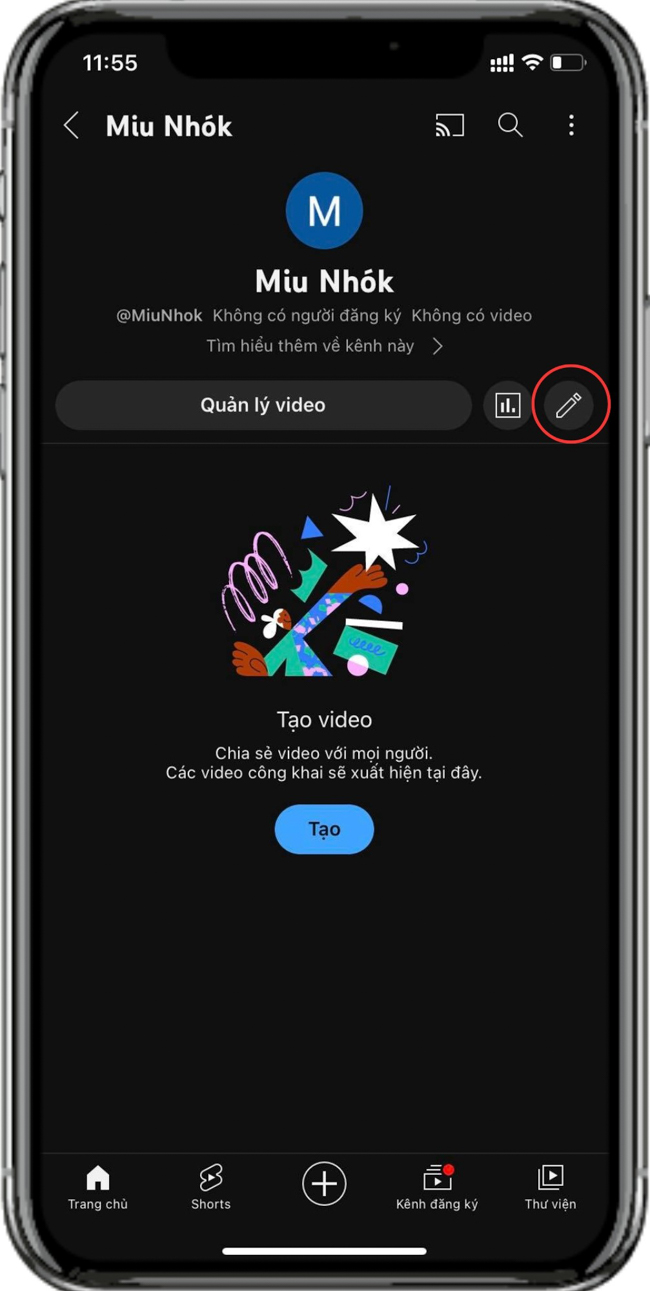
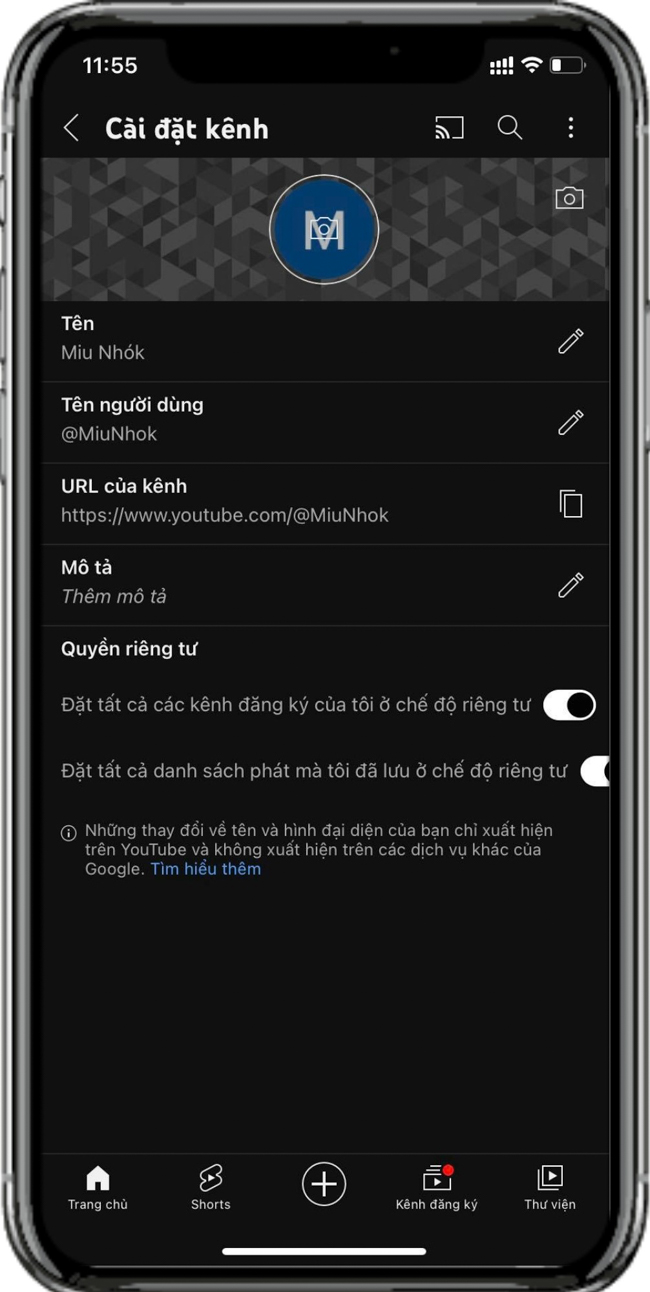
Xem thêm:
Thêm các liên kết mạng xã hội vào kênh
Để có thể thêm liên kết vào kênh Youtube trên máy tính, bạn thực hiện các thao tác như sau:
Bước 1: Nhấn vào ảnh đại diện bên trên góc phải màn hình. Sau đó chọn mục “Youtube Studio”.
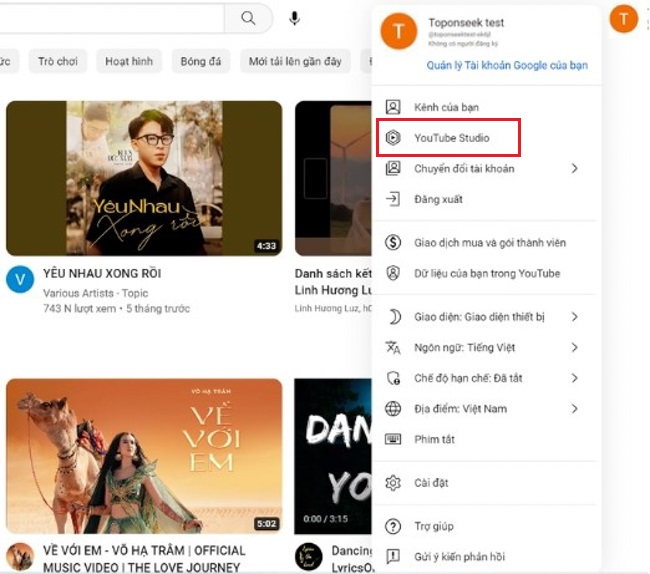
Bước 2: Tại giao diện kênh Youtube của bạn, vào mục “Tùy chỉnh”.
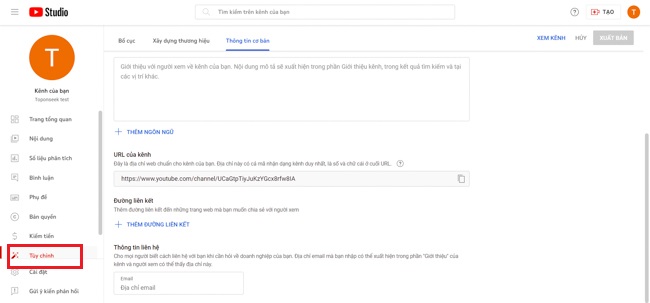
Bước 3: Tiếp theo vào “Thông tin cơ bản”, sau đó kéo xuống dưới và thực hiện thêm URL tại mục “Đường liên kết”.
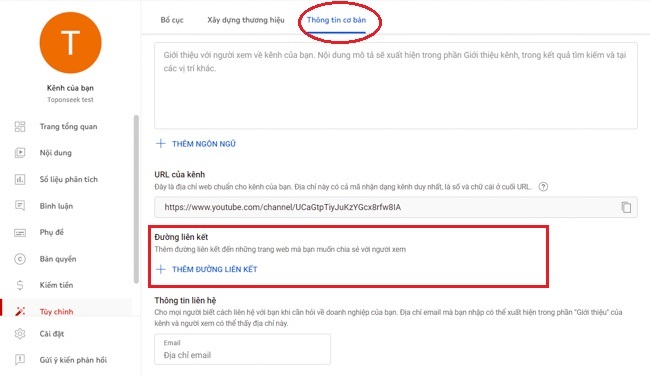
Bước 4: Sau khi đã thêm liên kết, bạn nhấn vào “Xuất bản” để kiểm tra lại những thay đổi vừa thực hiện.
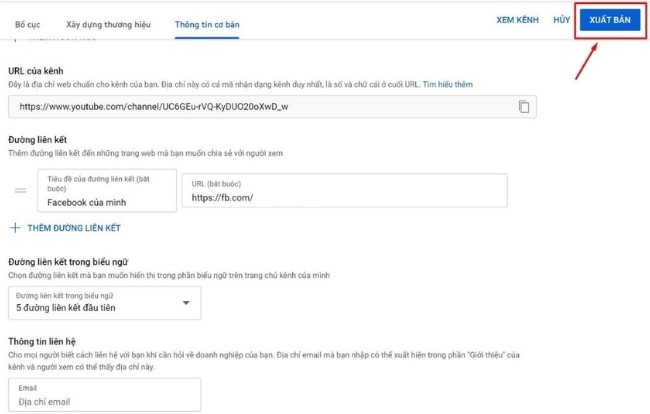
Việc thêm các liên kết mạng xã hội khác sẽ làm những đường liên kết này cùng với biểu tượng của mạng xã hội đó xuất hiện ngay bên dưới phần mô tả kênh.
Những lợi ích của việc tạo kênh Youtube

Hiện nay, YouTube là một trong những kênh truyền thông xã hội phổ biến nhất trên toàn thế giới. Nó thu hút hàng tỷ người dùng đến từ mọi lứa tuổi và địa điểm trên toàn cầu. Điều đó đã chứng tỏ sức hút của nó mạnh mẽ đến cỡ nào. Sau khi thực hiện cách tạo kênh Youtube, chúng ta sẽ cùng tìm hiểu một số lợi ích của việc sở hữu một kênh Youtube bên dưới đây:
Tạo kênh Youtube để tự do sáng tạo và đăng tải các video
Khi sở hữu riêng cho mình một kênh Youtube, bạn có thể đăng tải các video quay lại khoảnh khắc bạn ấn tượng hay ghi lại cuộc sống thường ngày. Bạn cũng có thể tự do sáng tạo các video và đăng tải sản phẩm của mình lên kênh Youtube cá nhân. Đây cũng bước mở đầu cho những ai có mong muốn trở thành một nhà sáng tạo trên Youtube. Nếu video quá nặng và bạn không còn nhiều dung lượng thì bạn có thể sử dụng các phần mềm giải phóng dung lượng TreeSize để thuận tiện hơn khi sáng tạo và lưu trữ video sau này.
Xem thêm: Youtube Partner là gì? Cách kiếm tiền trên Youtube
Đăng ký kênh Youtube để không bỏ lỡ những nội dung yêu thích
Sau khi tạo kênh Youtube thì đừng quên đăng ký kênh. Bấm vào nút đăng ký kênh bạn yêu thích để khi có các sản phẩm video mới được phát hành, bạn sẽ ngay lập tức nhận được thông báo. YouTube sẽ tự động đề xuất những video mới nhất về các chủ đề liên quan dựa trên các kênh mà bạn đã đăng ký. Tính năng này giúp cho việc tìm kiếm của bạn trở nên thuận tiện hơn. Ngoài ra, bạn cũng có thể quản lý các kênh đã đăng ký và danh sách video yêu thích của mình. Đây là một tính năng độc quyền chỉ dành cho người dùng đã đăng ký tài khoản trên YouTube.
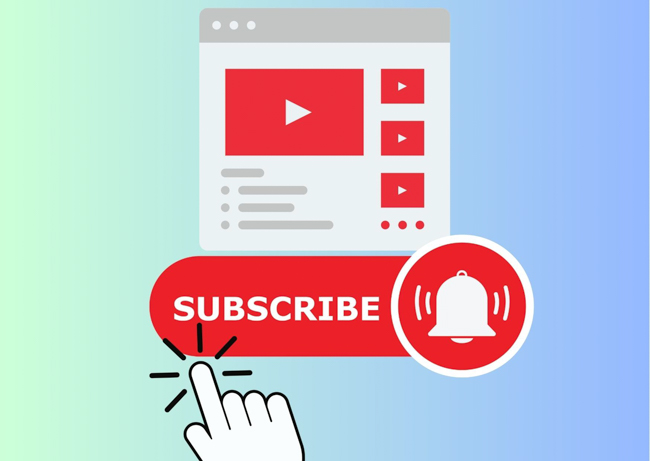
Xem thêm:
- SEO từ khóa là gì? Cách chọn từ khóa SEO lên top 1 Google nhanh nhất
- Hướng dẫn AI SEO cho người mới bắt đầu cải thiện hiệu quả trang web
Tham gia chia sẻ, đóng góp ý kiến cho cộng đồng
Nếu không có kênh Youtube, bạn chỉ có thể xem video ở chế độ khách. Đây là chế độ mà việc bình luận hay nút thích đều sẽ bị hạn chế. Ngược lại, việc tạo kênh Youtube sẽ cho phép các tài khoản được thể hiện cảm xúc, chia sẻ ý kiến, đặt câu hỏi dưới mỗi video của những người nổi tiếng hay những nhà sáng tạo nội dung mà bạn quan tâm. Bạn cũng có thể sử dụng các công cụ báo cáo vi phạm để góp phần cải thiện Youtube.
Xem thêm: 4 bước thực hiện Youtube Ads hỗ trợ SEM hiệu quả
Tạo, chia sẻ các danh sách phát
YouTube không chỉ đề xuất các video yêu thích trên trang chủ mà còn cho phép người dùng kết hợp các video thường xem theo chủ đề hoặc tùy chỉnh để dễ dàng tìm kiếm và xem lại. Ngoài ra, bạn cũng có thể chia sẻ danh sách phát này với bạn bè thông qua việc sao chép link hoặc sử dụng nút chia sẻ trên YouTube.
Xem thêm: Mẹo Tối Ưu Hóa Tìm Kiếm Video Trên Youtube 2024
Tạo kênh Youtube để kiếm tiền
Ngày nay, cụm từ “Youtuber” đã không còn xa lạ với mọi người. Nó đã trở thành một công việc phổ biến trong xã hội. YouTube không chỉ là nơi giải trí mà mọi người còn có thể làm Youtube để kiếm tiền từ bằng nhiều phương thức khác nhau.

Kiểm soát quyền riêng tư
Tạo kênh Youtube cá nhân cho phép bạn xem video ở chế độ ẩn danh để Youtube không lưu lại hoạt động trong thời điểm đó của mình.
10 bí quyết làm video Youtube nhiều lượt xem cho người mới bắt đầu
Youtube là kho tàng video khổng lồ. Có khoảng 7 tỷ video trên YouTube với tổng thời lượng là khoảng 30 nghìn tỷ phút, tương đương 57.000 năm. Như vậy, tỷ lệ người xem nhấp vào một video là bao nhiêu? Có thể thấy rằng để có thể thu hút người xem là không dễ dàng. Hãy kết hợp những cách dưới đây sau khi hoàn thành cách tạo kênh Youtube để giúp video được lên đề xuất trên Youtube, giúp phát triển kênh Youtube cho người mới bắt đầu.
Tạo thói quen xem video
Để tạo được video ăn đề xuất trên YouTube, việc đầu tiên bạn cần làm là tạo cho người xem thói quen xem video. Bạn phải biết cách xây dựng thương hiệu cho kênh để làm cho kênh của mình trở nên quen thuộc với người xem. Bạn có thể áp dụng một số cách sau:
- Chọn tên kênh dễ nhớ nhưng không kém phần ấn tượng
- Lựa chọn nội dung mới mẻ và thú vị cho kênh
- Thể hiện những hình ảnh quen thuộc và gần gũi với cuộc sống
Đáp ứng được các tiêu chí này thì khả năng người dùng bấm vào xem video mỗi khi video lên đề xuất càng cao. Từ đó mà số lượng các video trên kênh được Youtube đề xuất cũng tăng lên khi tỷ lệ nhấp vào video được đề xuất trước đó tăng lên.

Đặt tiêu đề hấp dẫn cho video
Sau khi tạo kênh Youtube, việc tiếp đến bạn cần làm đó là đặt một tiêu đề thật là ấn tượng cho video của mình. Vậy thì tiêu đề như thế nào là hợp lý? Đây cũng là thắc mắc của rất nhiều người. Bạn có thể tham khảo một vài phương pháp đặt tiêu đề cho video bên dưới đây.
Đặt tiêu đề có độ dài vừa phải. Theo nghiên cứu cho thấy những video có tiêu đề từ 41 – 70 ký tự sẽ nhận được lượt xem nhiều hơn 64% so với video có tiêu đề dài hơn. Bên cạnh độ dài phù hợp, bạn có thể sử dụng những từ ngữ giật tít để khơi dậy tính tò mò của người xem, thúc đẩy họ nhấn vào xem video của bạn. Ngoài ra, bạn nên sử dụng thêm những động từ mạnh và những con số để tạo điểm nhấn cho tiêu đề.

Xem thêm: YouTube Studio là gì? 12 tính năng hữu ích bạn nên biết
Tối ưu hóa dữ liệu meta video Youtube
Bạn có thể áp dụng một số cách sau để tối ưu hóa dữ liệu meta video Youtube:
- Đặt mô tả video ở phần đầu và độ dài tối thiểu 3 câu.
- Cuối phần mô tả phải có một vài câu mô tả chung về chương trình và kênh
- Nên chọn ra và tập trung vào một từ khóa chính cho mô tả và thẻ
- Giới hạn thẻ từ 10 đến 12 ký tự và luôn bao gồm từ khóa chính
- Thiết lập 4-6 “thẻ chung” giống nhau cho các chương trình và kênh

Xem thêm: Cách dùng Youtube Analytics để tối ưu hiệu suất Video
Làm SEO Youtube khi hoàn thành cách tạo kênh Youtube
Có thể coi Youtube như công cụ tìm kiếm tương tự Google. Do đó, SEO Youtube đã trở thành việc không thể thiếu khi bắt đầu tạo một kênh Youtube. Một vài điều cần lưu ý để tạo kênh Youtube chuẩn SEO là:
- Phải xuất hiện từ khóa chính trong tiêu đề video
- Thêm từ khóa chính vào phần mô tả video
- Đề cập đến từ khóa chính nhiều hơn trong nội dung của video
- Gắn tag từ khóa chính cho video
- Phân loại các video theo danh mục

Tìm hiểu về các chủ đề người xem quan tâm nhiều nhất
Việc tìm hiểu vấn đề mà người xem đang quan tâm rất quan trọng. Nó giúp bạn xác định được nội dung gì sẽ thu hút được nhiều lượt xem nhất. Bạn có thể tham khảo các kênh Youtube khác làm về cùng chủ đề và hướng tới cùng đối tượng người xem. Hoặc sử dụng công cụ Youtube Analytics để xem các số liệu phân tích liên quan đến lượt xem, lượt tương tác,…
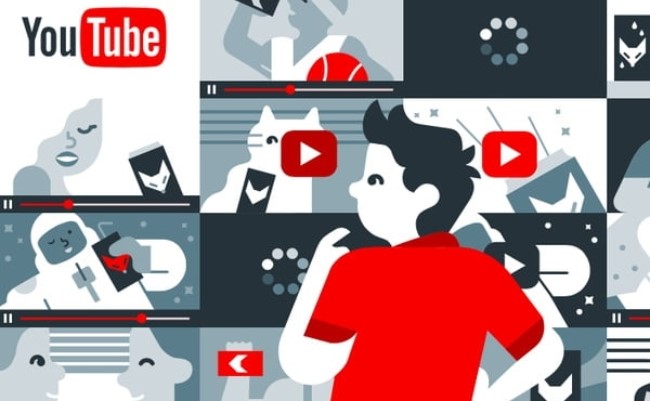
Xem thêm: Thuật toán gợi ý Youtube: Những tiết lộ mới nhất
Lựa chọn ảnh thumbnail video hấp dẫn
Việc sử dụng ảnh thumbnail trên YouTube giúp cho người xem dễ dàng kiểm soát nội dung mà họ muốn xem. Lý do là vì hình thu nhỏ của video sẽ cung cấp cho họ cái nhìn tổng quan nhanh về nội dung của video. Vì vậy, một thumbnail chất lượng sẽ làm cho nội dung video của bạn trở nên nổi bật trên YouTube so với các video khác. Ảnh thumnail tốt là dấu hiệu của việc tạo kênh Youtube thành công.
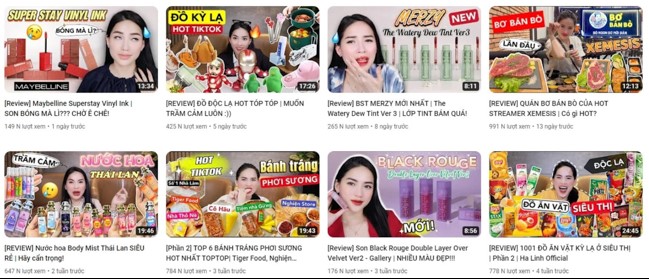
Thêm đoạn trailer cho kênh
Ngay khi người xem truy cập vào kênh của bạn, bạn muốn cung cấp cho họ hình ảnh về loại nội dung kênh của bạn và bao gồm cả lý do để họ đăng ký và xem video của bạn. Đoạn giới thiệu kênh là cách hoàn hảo để thực hiện việc này. Nên viết đoạn giới thiệu kênh ngắn và đi thẳng vào vấn đề. Đoạn giới thiệu kênh sẽ thu hút sự chú ý ngay khi bắt đầu và cũng đại diện cho loại nội dung bạn tạo trên YouTube.
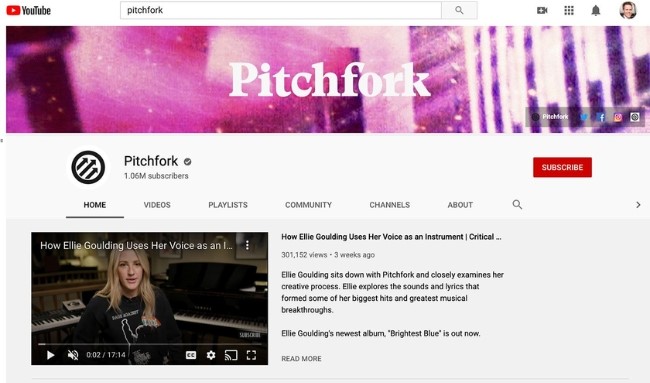
Xem thêm: Mách Bạn Cách Viết Review Kiếm Tiền Online Hiệu Quả
Liên kết các video của mình sau khi tạo kênh Youtube
Với kênh Youtube, bạn nên chèn ghi chú hoặc đặt liên kết ở phần mô tả của video. Đó là cách giúp nội dung kênh của bạn được liền mạch, dẫn dắt người xem và các công cụ tìm kiếm đến nhiều video khác khi truy cập. Tuy nhiên lưu ý rằng, vị trí chèn liên kết điều hướng sang video phải đảm bảo người dùng đã xem hết một phần ba video hiện tại.
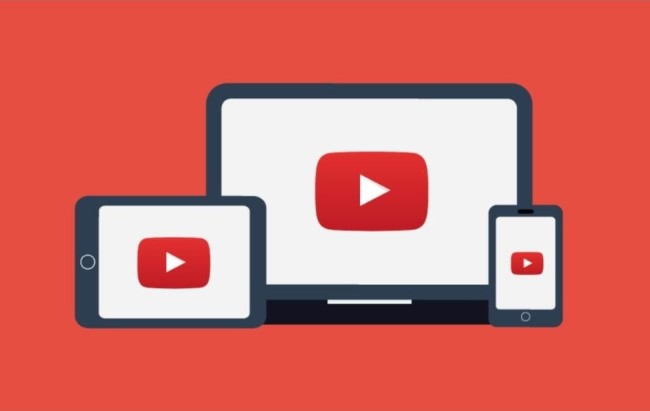
Tạo playlist các video cùng chủ đề
Hãy tạo một danh sách phát cho các video cùng chủ đề sau khi thực hiện được cách tạo kênh Youtube. Việc này có tác dụng khi người xem nhấp vào thì chúng sẽ tự động phát các video tiếp theo khi kết thúc một video. Bên cạnh đó, phương pháp này còn giúp người dùng dễ dàng tìm kiếm các video trên kênh của bạn hơn. Trải nghiệm người dùng đối với kênh Youtube của bạn cũng từ đó được nâng cao hơn.
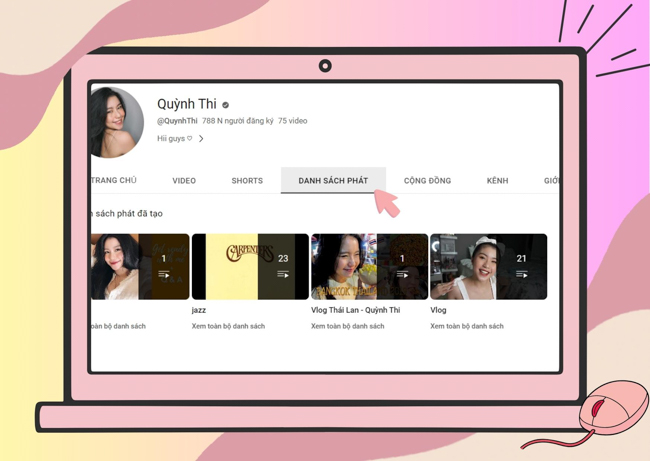
Xem thêm: 10 bước tối ưu hóa video SEO cho tìm kiếm và khám phá
Tạo một series video định kỳ
Những nội dung có tính định kỳ sẽ khiến người xem mong đợi để được theo dõi. Thử nghĩ xem có phải là một kênh Youtube liên tục cập nhật nội dung và vietsub cho một bộ phim hot sẽ thu hút người xem quay trở lại để đón xem tiếp những phần tiếp theo hay không? Điều đó chứng tỏ đây cũng là một cách hữu ích để thu hút người dùng cho kênh Youtube của bạn.
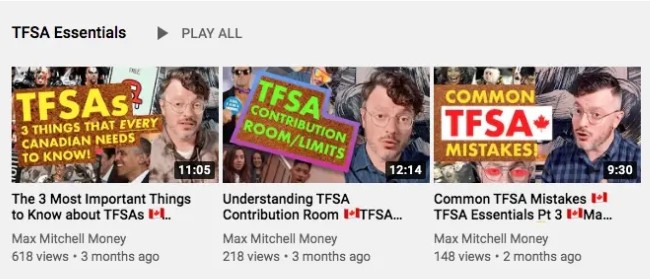
Quảng cáo kênh Youtube của mình
Sau khi xong cách lập kênh Youtube, bạn có thể sử dụng tính năng “Quảng cáo kênh”. Tính năng này của Youtube sẽ giúp cho kênh của bạn được xuất hiện trên những video khác ngoài kênh. Tuy không xuất hiện thường xuyên nhưng nó cũng góp phần trong việc giúp cho nhiều người biết đến kênh Youtube của bạn hơn.
Để kích hoạt chức năng này, bạn truy cập vào Creator Youtube → chọn “Kênh” → vào “Nội dung nổi bật” → chọn “Quảng cáo kênh” → tải video của bạn lên hoặc chọn video có sẵn trên kênh.
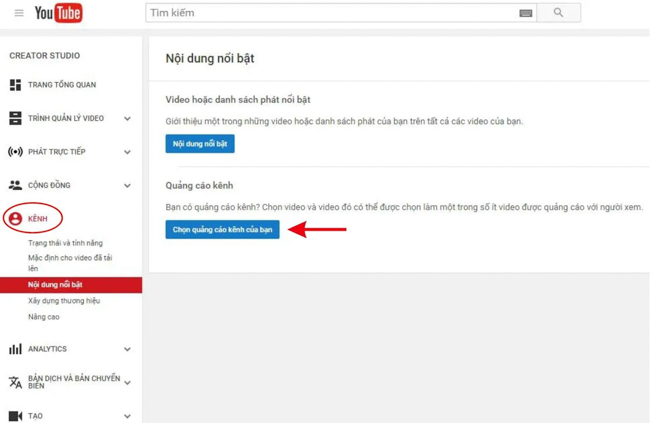
Kêu gọi người xem chia sẻ, thích hoặc theo dõi
Nếu bạn là người hay xem các video trên Youtube, chắc hẳn bạn đã từng nghe những câu gợi ý như: “Hãy Like video nếu bạn thấy thích!”, “Hãy Share video để mọi người cùng tham khảo nhé!”, hoặc các lời khuyên tương tự. Việc gợi ý này được thực hiện một cách vui tươi, hồn nhiên có thể khiến người xem tương tác tích cực với video của bạn, từ đó giúp video của bạn được đưa đến với nhiều người hơn.
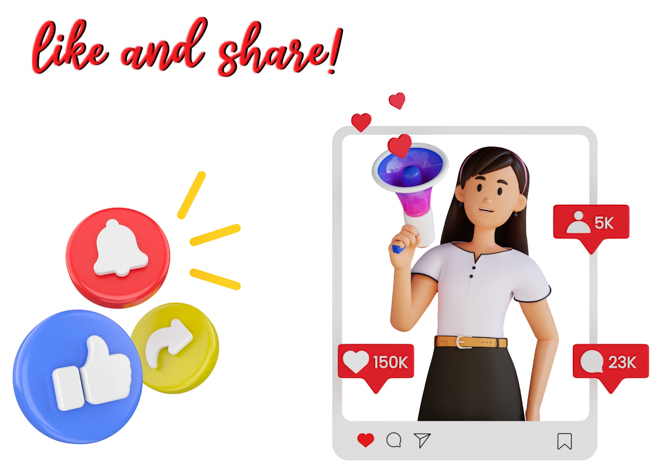
Xem thêm: 21 Cách kiếm tiền online uy tín không cần vốn tại nhà tốt nhất
Quảng cáo các video trên kênh Youtube
Nếu đã sử dụng hết các cách vẫn không đạt được lượng theo dõi như mong muốn, hãy thử cách này. Với việc bỏ ra một số tiền nhất định sẽ giúp các video của bạn đến với người xem nhanh chóng hơn. Các định dạng quảng cáo dạng video bạn có thể lựa chọn bao gồm:
- Quảng cáo trong luồng phát có thể bỏ qua
- Quảng cáo trong luồng phát không thể bỏ qua (Non-skippable in-stream)
- Quảng cáo dạng video trong nguồn cấp dữ liệu (In-feed video)
- Quảng cáo đệm (Bumper)
- Quảng cáo ngoài luồng phát (Outstream)
- Quảng cáo trên đầu trang chủ
Quản lý kênh chuyên nghiệp với Youtube Studio
Youtube Studio là ngôi nhà dành cho những người sáng tạo. Bạn có thể sử dụng Youtube Studio để quản lý kênh sau khi đã hoàn thành các bước cách tạo kênh Youtube. Nó giúp bạn thống kê nhiều số liệu khác nhau trên kênh của mình, nắm bắt được những thông tin mới nhất một cách nhanh chóng, từ đó bạn sẽ dễ dàng hơn trong việc đưa ra hướng thay đổi và phát triển kênh phù hợp thông qua các tính năng sau:
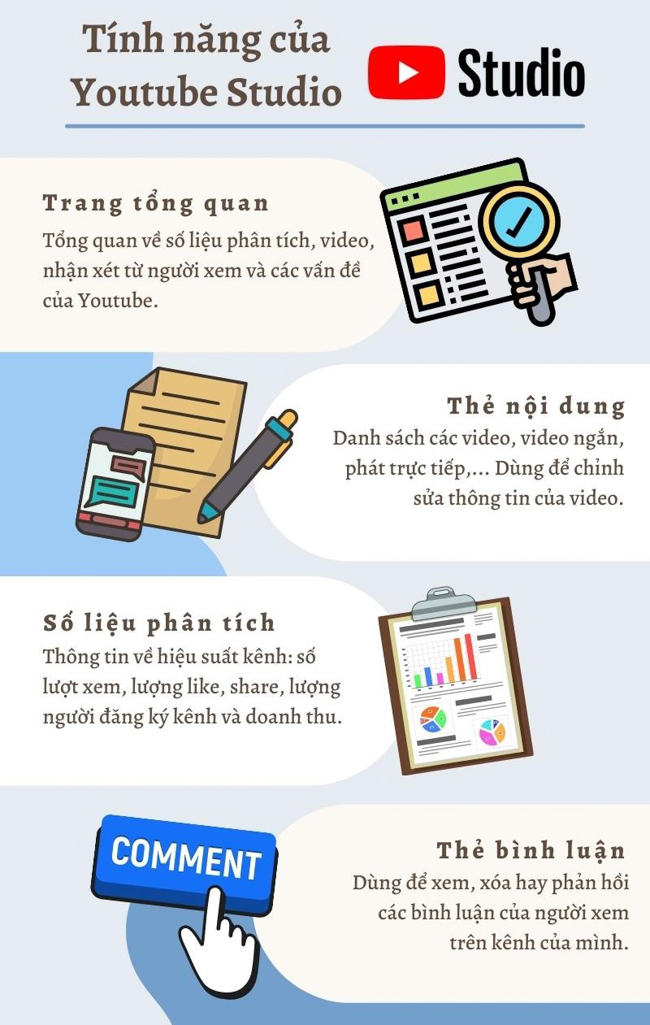
- Trang tổng quan: thể hiện thông tin tổng quan về các số liệu phân tích, video Youtube của bạn hay những nhận xét, bình luận từ người xem về video. Ngoài ra, bạn cũng có thể theo dõi các vấn đề của Youtube.
- Nội dung: thẻ nội dung thể hiện danh sách các video, các video ngắn hay các buổi phát trực tiếp và cả danh sách phát của bạn. Bạn cũng có thể thực hiện chỉnh sửa các thông tin liên quan của video thông qua thẻ này.
- Số liệu phân tích: cung cấp các thông tin tổng quan rõ ràng về hiệu suất kênh như tổng số lượt xem, thời gian xem, lượt like, share video,… của kênh nói chung hay từng video nói riêng, số lượng người đăng ký kênh và doanh thu. Việc sử dụng Youtube Analytics sẽ giúp bạn có thể tối ưu hiệu suất tốt hơn.
- Bình luận: cho phép người quản lý kênh xem, xóa hay phản hồi các bình luận của người xem trên kênh của mình.
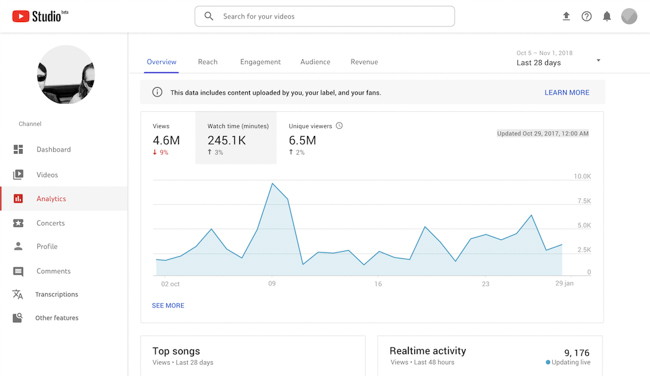
Một số câu hỏi về cách tạo kênh Youtube
Xây dựng kênh Youtube mất bao lâu để kiếm tiền
Thời gian để kênh YouTube của bạn bắt đầu kiếm tiền không chỉ phụ thuộc vào việc bạn đã xây dựng kênh bao lâu mà còn cần đáp ứng các tiêu chí cụ thể sau:
- Đạt 1.000 Người Đăng Ký: Kênh của bạn phải có ít nhất 1.000 người đăng ký.
- 4.000 Giờ Xem Trong 12 Tháng Qua: Các video của bạn cần tích lũy được ít nhất 4.000 giờ xem trong vòng 12 tháng gần nhất.
- Tuân Thủ Chính Sách và Nguyên Tắc Cộng Đồng của YouTube: Kênh của bạn phải tuân thủ tất cả các chính sách và nguyên tắc của YouTube để đảm bảo nội dung phù hợp và không vi phạm quy định.
- Đăng Ký Tài Khoản Google AdSense: Bạn cần đăng ký tài khoản Google AdSense để liên kết với kênh YouTube của mình.
Sau khi bạn đã đáp ứng đầy đủ các yếu tố trên, YouTube sẽ tiến hành xem xét việc bật kiếm tiền cho kênh của bạn. Quá trình xét duyệt này thường kéo dài từ 1 đến 10 ngày, nhưng trong một số trường hợp, có thể mất đến một tháng để YouTube đưa ra quyết định. Đối với một số kênh, thời gian xét duyệt có thể nhanh hơn, chỉ mất vài ngày.
Để kênh YouTube của bạn được bật kiếm tiền, hãy tập trung vào việc thu hút người đăng ký và tăng thời gian xem, đồng thời đảm bảo tuân thủ các chính sách của YouTube và đăng ký tài khoản Google AdSense. Khi đã đáp ứng đủ các tiêu chí, bạn sẽ có cơ hội bắt đầu kiếm tiền từ nội dung mà mình tạo ra.
Xem thêm: SEO Youtube là gì? 8 bước SEO Video Youtube lên top hiệu quả

Để bắt đầu kiếm tiền từ Youtube cần phụ thuộc nhiều yếu tố (Nguồn: TOS)
Cách xây dựng kênh Youtube phát triển nhanh
Tối ưu hóa mô tả kênh YouTube
Đây là một bước quan trọng để nâng cao hiệu quả SEO và tăng khả năng thu hút người xem. YouTube cung cấp cho bạn không gian giới hạn 1.000 ký tự để viết về thương hiệu và nội dung bạn chia sẻ. Chèn các từ khóa quan trọng vào mô tả kênh của bạn. Điều này giúp cải thiện khả năng tìm kiếm trên YouTube và các công cụ tìm kiếm khác.
Một chiến thuật tốt là đưa vào một số CTA hấp dẫn trong phần mô tả để khuyến khích người xem hành động, chẳng hạn như “Đăng ký kênh” hoặc “Xem thêm video”.
Đặc biệt, 100-150 ký tự đầu tiên của mô tả là quan trọng nhất vì chúng xuất hiện đầu tiên trong kết quả tìm kiếm và danh mục đề xuất. Hãy chắc chắn rằng thông tin quan trọng và hấp dẫn nhất nằm trong phần này.Nội dung mô tả kênh không chỉ hiển thị trên trang kênh mà còn được các công cụ tìm kiếm lập chỉ mục. Điều này giúp kênh của bạn có cơ hội xuất hiện trong các danh mục kênh được đề xuất và kết quả tìm kiếm trên YouTube, tăng cường sự hiện diện trực tuyến và thu hút người xem mới.
Thêm liên kết vào kênh youtube
Thêm liên kết vào kênh YouTube của bạn là một cách hiệu quả để kết nối khán giả với các nền tảng khác mà bạn sử dụng. YouTube cho phép bạn thêm tối đa năm liên kết vào biểu ngữ kênh của mình. Liên kết đầu tiên sẽ được mở rộng để hiển thị đầy đủ, trong khi các liên kết còn lại sẽ hiển thị dưới dạng biểu tượng.
Thêm đoạn giới thiệu kênh
Khi khách truy cập vào kênh YouTube của bạn, họ mong muốn ngay lập tức được cung cấp cái nhìn tổng quan về loại nội dung mà bạn chia sẻ và lý do họ nên đăng ký kênh. Đoạn giới thiệu kênh là công cụ hoàn hảo để thực hiện điều này. Đoạn giới thiệu kênh nên ngắn gọn và súc tích giúp thu hút sự chú ý của người xem ngay từ những giây đầu tiên. Một đoạn giới thiệu hấp dẫn và chuyên nghiệp có thể tạo ấn tượng mạnh mẽ, giúp kênh của bạn nổi bật so với đối thủ.
Thêm chi tiết liên lạc
Việc thêm chi tiết liên hệ vào kênh YouTube của bạn giúp khách hàng và đối tác dễ dàng tiếp cận, tăng tính chuyên nghiệp và mở rộng mạng lưới kết nối. Đảm bảo rằng thông tin liên hệ của bạn luôn được cập nhật và dễ tìm thấy trong phần “Giới thiệu” của kênh. Bắt đầu thêm thông tin liên hệ ngay hôm nay để nâng cao hiệu quả kinh doanh và kết nối trên YouTube!
Xem thêm: 7 Thủ thuật tối ưu hóa kênh Youtube hiệu quả nhất
Việc sở hữu cho mình một kênh Youtube là bước đệm đầu tiên nếu bạn muốn kiếm tiền trên nền tảng này. Thông qua bài viết, TopOnSeek đã hướng dẫn bạn chi tiết cách tạo kênh Youtube kiếm tiền và cách làm Youtube hiệu quả cho người mới. Hy vọng những thông tin mà chúng tôi vừa cung cấp là hữu ích với bạn. Đừng quên bấm theo dõi chúng tôi để cập nhật được nhiều thông tin mới bổ ích nhé!
Nguồn tham khảo:
- https://support.google.com/youtube/answer/1646861?hl=vi
- https://blog.hubspot.com/marketing/how-to-create-a-youtube-channel
- https://blog.hootsuite.com/how-to-create-a-youtube-account-channel/
Tạo kênh Youtube kiếm tiền đang là chủ đề được đông đảo người dùng quan tâm. Và điểm đặc biệt của nền tảng này đó là bạn sẽ được miễn phí hoàn toàn khi tạo và đăng ký kênh Youtube.
Đầu tiên, bạn nhấp vào mục “Tùy chỉnh kênh” => Chọn phần “Thông tin cơ bản” => Điền tên muốn thay đổi và bấm lưu.
Sáng tạo các nội dung video ấn tượng để thu hút lượt xem.
Tham gia chương trình kiếm tiền từ Youtube – YouTube Partner Program.
Livestream và nhận tiền ủng hộ từ người hâm mộ
Bán sản phẩm và hàng hóa.
Xây dựng kênh Youtube có hội viên để nhận tiền trả hàng tháng từ họ.
Làm việc với các thương hiệu muốn hợp tác.
Trở thành một nhà tiếp thị liên kết.
Khi bạn bắt đầu muốn kiếm tiền trên Youtube, đoạn mô tả kênh đóng vai trò rất quan trọng trong việc cung cấp thông tin cho cả người xem lẫn bot Google. Đối với bot Google, nó sẽ giúp video trên kênh của bạn lên top kết quả tìm kiếm nhanh hơn còn người xem sẽ dễ dàng nắm được nội dung chính trên kênh của bạn.
Bước 1: Mở ứng dụng YouTube trên điện thoại và đăng nhập bằng tài khoản Google.Add Image
Bước 2: Bấm vào ảnh đại diện ở góc phải phía trên màn hình, sau đó chọn dòng “Tạo kênh”.
Bước 3: Tiến hành thêm ảnh đại diện và tên cho kênh YouTube của bạn. Sau đó bấm nút “Tạo kênh”.
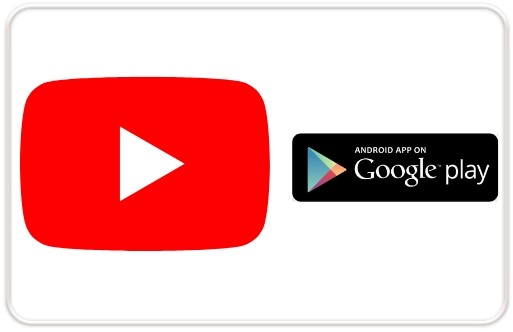
Download Youtube app for Android
YouTube – Mạng video số 1 thế giới
Miễn phí App video và nhạc
Nhà phát hành: Google LLC
Bài viết mới nhất
TOS hợp tác & phát triển cùng các đối tác uy tín hàng đầu trong ngành





















